Cómo eliminar las copias de seguridad en la Mac
Si usas Time Machine en tu Mac para realizar copias de seguridad de tus datos, haces algo bien, ya que muchas veces puede pasar algo que te haga perderlos. Sin embargo, también es posible que tengas demasiadas copias de seguridad almacenadas en el disco duro, a tal punto que te quedes sin espacio. Esto no es una falla de macOS, sino que Time Machine funciona de esta manera. Pero no te preocupes, si quieres recuperar espacio aquí te diremos cómo eliminar las copias de seguridad en la Mac.
¿Por qué mi Mac tiene tantas copias de seguridad?
Time Machine hace uso de unidades externas para guardar las copias de seguridad, pero también hay un componente que registra cualquier cambio en el sistema y lo guarda en el almacenamiento interno. Apple llama a estas copias “instantáneas locales” y son para proteger los datos cuando no está conectado un disco externo.
Pero macOS controla cuanto espacio pueden usar estos archivos y de ser necesario los elimina sin que lo notes. Las instantáneas más antiguas son eliminadas periódicamente para poder mantener la capacidad de almacenamiento.
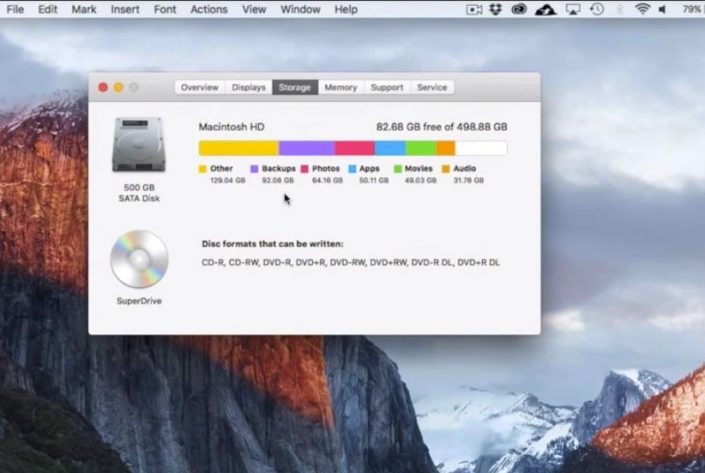
Si tienes las copias de seguridad automáticas activadas desde Time Machine, estas pueden ser muy periódicas. De manera que pueden llegar a ocupar mucho espacio en el disco y lo mejor es eliminarlas.
Cuando inicias Time Machine sin una unidad externa conectada, aparecerán las instantáneas locales que permiten restaurar datos y archivos que puedas recuperar.
Cómo eliminar las instantáneas locales manualmente
Hay dos métodos principales para eliminar las instantáneas locales del disco duro. La primera es solo desactivar esta función en Time Machine, con esto la utilidad pasa a eliminar las copias de seguridad en la Mac.
Desactivar las instantáneas locales en Time Machine
Para desactivar la opción de crear instantáneas locales en Time Machine, debes abrir Preferencias del Sistema, seleccionar Time Machine y luego desactiva la casilla Copia de seguridad automática. Luego solo espera unos minutos para que Mac elimine todas los archivos y podrás ver el espacio nuevamente disponible en el disco duro.
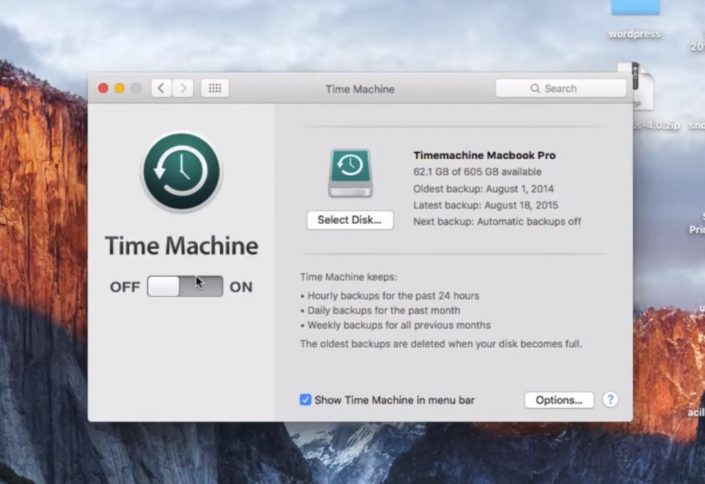
Al desactivar las copias de seguridad desde la interfaz de Time Machine, automáticamente todas las instantáneas locales deben eliminarse.
Eliminar las copia de seguridad en la Mac con Terminal
La segunda opción es ideal si la primera no funcionó, pero no es recomendable si no sabes manejar la línea de comandos. Además, el segundo método solo funciona para versiones de macOS 10.12 Sierra o anterior. Así que si tu Mac no cumple con los requisitos vuelve a intentar con el primer método o trata de contactar al Soporte de Apple.
Si estás dispuesto a usar esta opción, entonces abre el Finder, ve a Aplicaciones, Utilidades, Terminal. Luego, debes introducir el siguiente comando: “sudo tmutil disablelocal” sin las comillas.
El comando introducido debe deshabilitar la función de realizar instantáneas locales de Time Machine. De manera que ya no se deben crear más archivos y los creados se eliminarán.
Por otro lado, si quieres volver a habilitar la función desde la línea de comandos, debes repetir el mismo proceso para abrir Terminal. Pero en esta ocasión, debes introducir el comando “sudo tmutil enablelocal” sin las comillas.